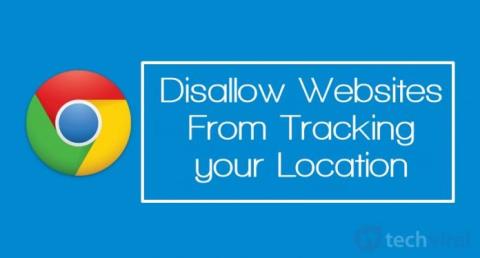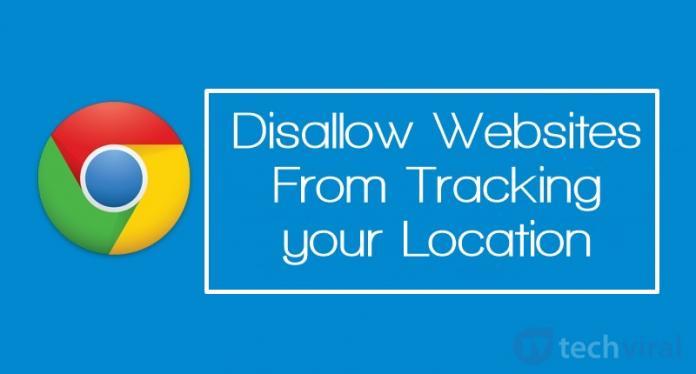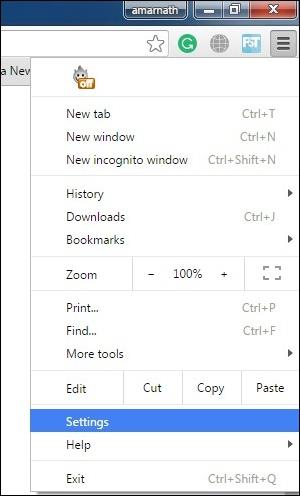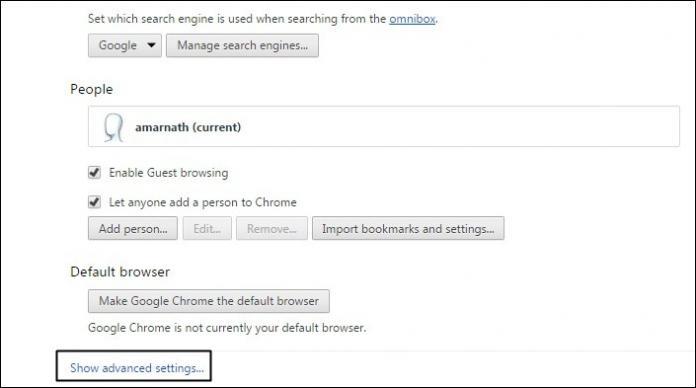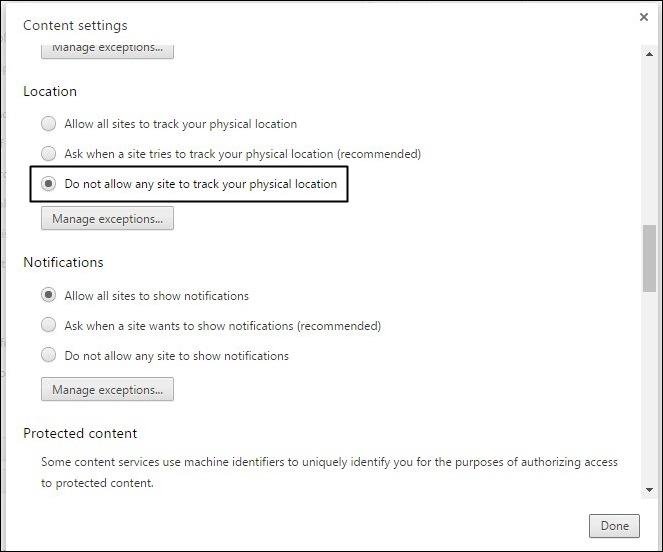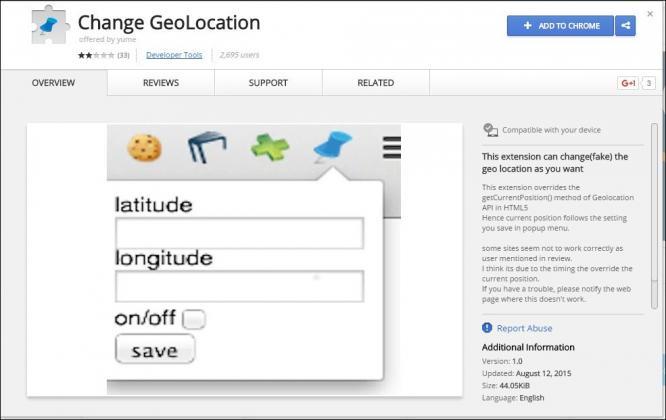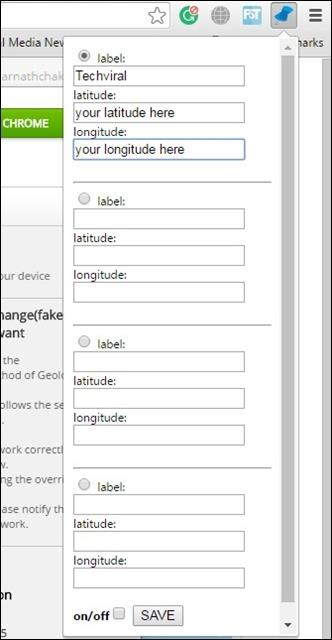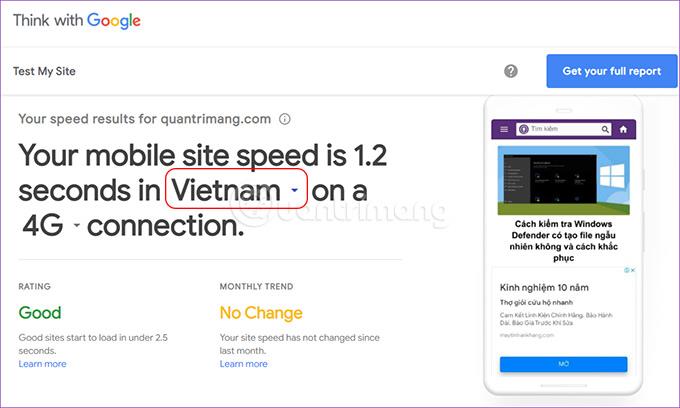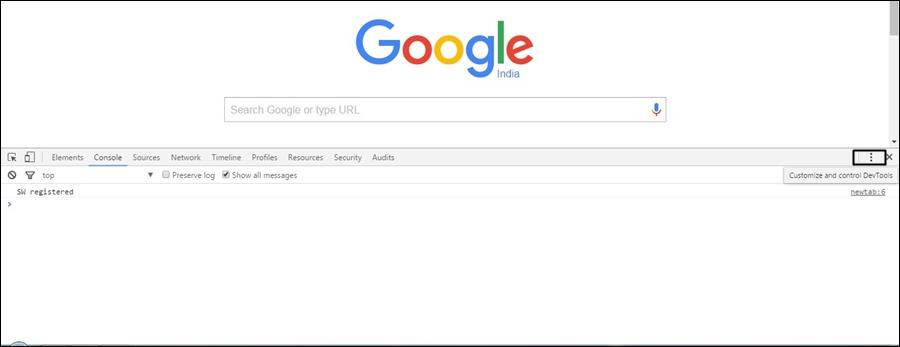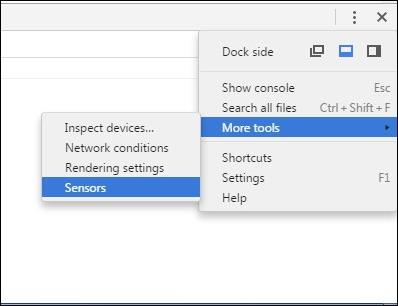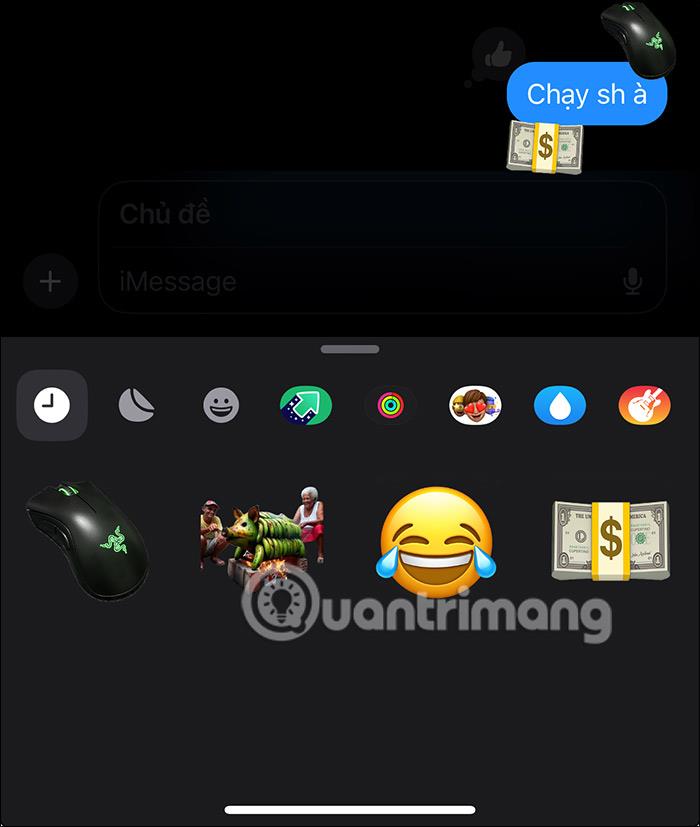Ak sa obávate o bezpečnosť alebo ak nechcete, aby akékoľvek webové stránky sledovali vašu polohu, je najlepšie vypnúť sledovanie polohy používateľov na webových stránkach.
Zakázať webovým stránkam sledovanie vašej polohy v prehliadači Google Chrome:
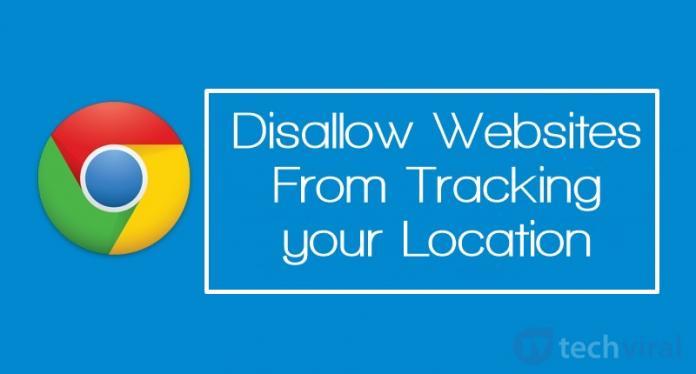
1. Prostredníctvom stránky Nastavenia prehliadača Google Chrome
Krok 1:
Stiahnite si najnovšiu verziu prehliadača Google Chrome do svojho zariadenia a nainštalujte si ju tu .
Krok 2:
Otvorte prehliadač Chrome a potom kliknutím na ikonu 3 prerušovaných čiar v pravom hornom rohu otvorte ponuku Nastavenia.
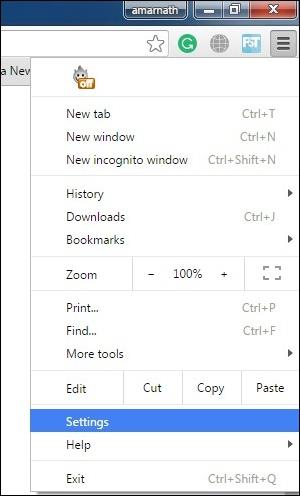
Krok 3:
V rozhraní nastavení prejdite nadol a nájdite a vyberte možnosť Zobraziť rozšírené nastavenia (zobraziť rozšírené nastavenia).
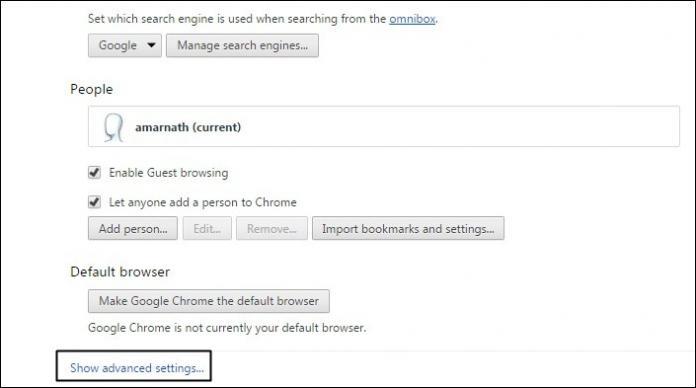
Krok 4:
Kliknite na Nastavenia obsahu v časti Ochrana osobných údajov .
Krok 5:
Nakoniec prejdite nadol a nájdite a vyberte možnosť Nepovoliť žiadnej lokalite sledovať vašu fyzickú polohu a potom kliknite na tlačidlo Hotovo v dolnom rohu rozhrania a máte hotovo.
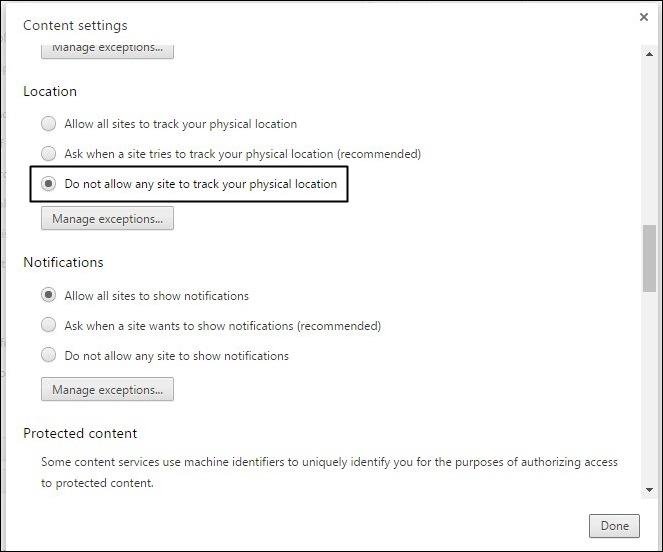
2. Použite rozšírenie Change GeoLocation
Krok 1:
Stiahnite si a nainštalujte rozšírenie Change GeoLocation v prehliadači Chrome.
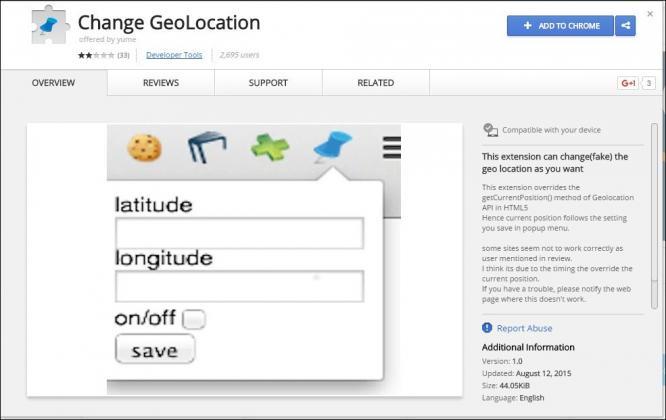
Krok 2:
Po nainštalovaní rozšírenia Change GeoLocation sa v pravom hornom rohu prehliadača Chrome zobrazí ikona batérie, kliknite na túto ikonu. Potom uvidíte hodnotu pozície, ktorú chcete nastaviť.
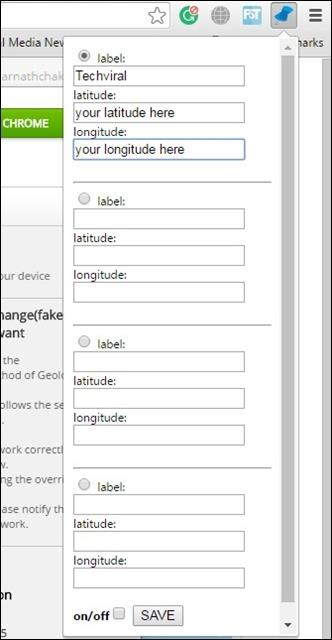
3. Vytvorte falošné miesta na oklamanie webových stránok
Krok 1:
Otvorte prehliadač Chrome a kliknite pravým tlačidlom myši a vyberte možnosť Skontrolovať alebo stlačte kláves F12 .
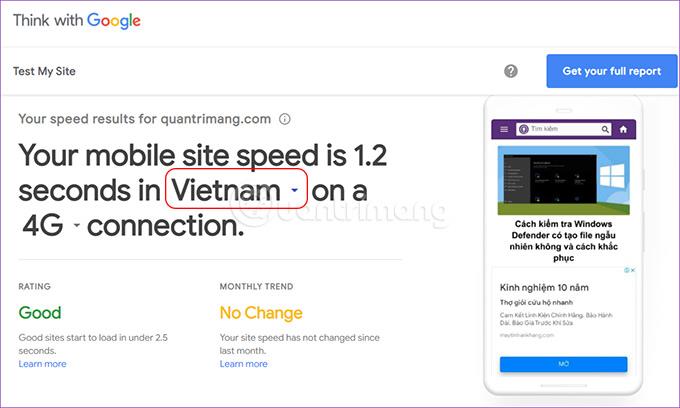
Krok 2:
Vyberte kartu Konzola a potom kliknite na 3-bodkovú ikonu (Prispôsobiť a ovládať nástroje pre vývojárov).
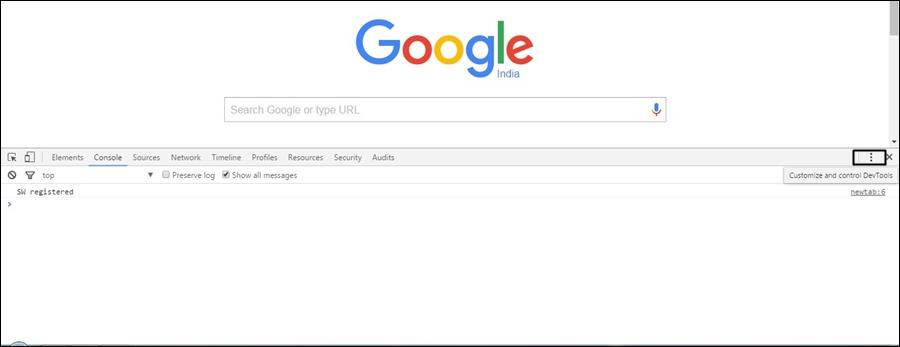
Krok 3:
Ďalej kliknite na Ďalšie nástroje a potom vyberte položku Senzory .
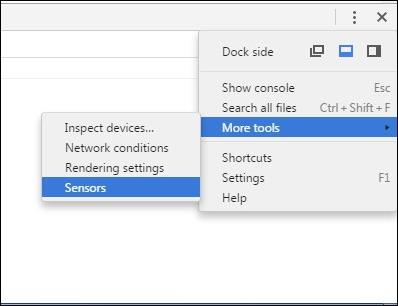
Krok 4:
Teraz uvidíte možnosť Emulovať súradnice geolokácie , aktivujte ju a zadajte požadovanú zemepisnú dĺžku a šírku.
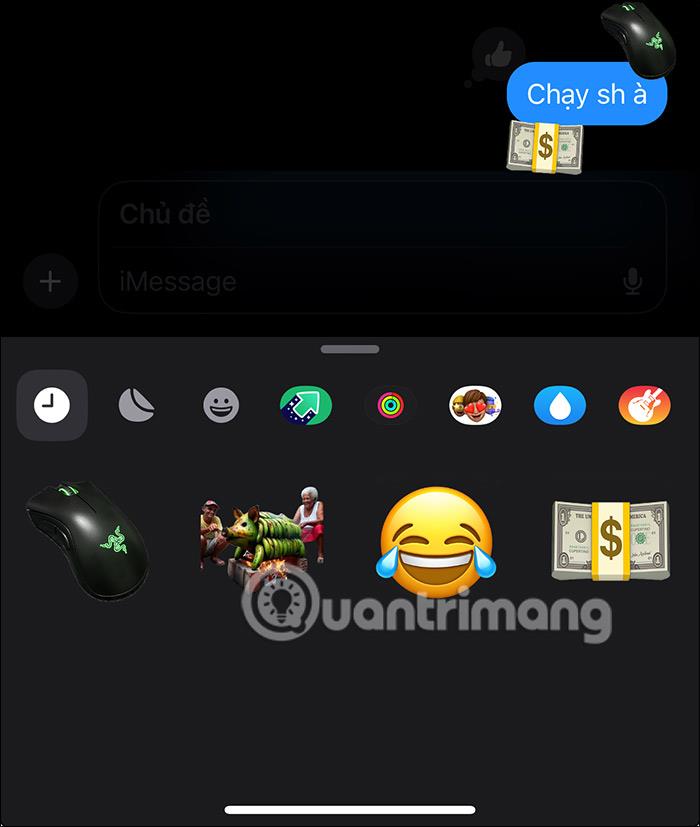
Pozrite si niekoľko ďalších článkov nižšie:
Veľa štastia!